excel按照关键字筛选的方法
发布时间:2016-12-20 03:30
相关话题
Excel中经常需要按照关键字进行筛选,按照关键字具体该如何操作筛选呢?下面是由小编分享的excel按照关键字筛选的方法,以供大家阅读和学习。
excel按照关键字筛选的方法:
按关键字筛选步骤1:以下图这个为例,点击数据菜单栏内的筛选。
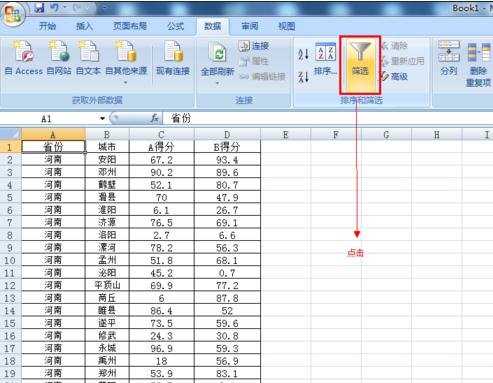
按关键字筛选步骤2:在第一行标题栏内,点击标题右侧的三角符——文件筛选——自定义筛选。
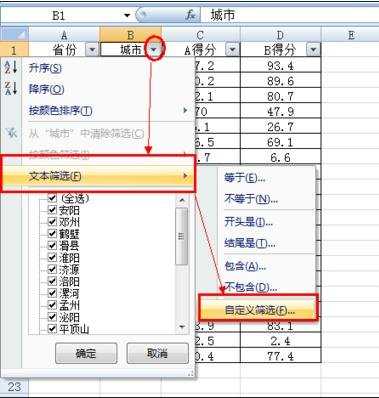
按关键字筛选步骤3:看到自定义筛选界面的显示行下面框内有很多选项供我们选择,

按关键字筛选步骤4:选择包含,在后面方框内输入“阳”
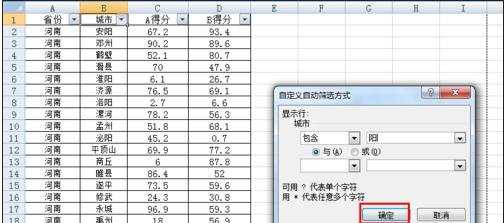
按关键字筛选步骤5:点击确定,那么就完成了以“阳”为关键字的筛选。
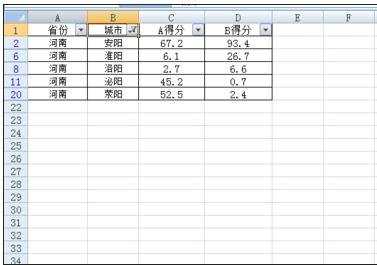
看了excel按照关键字筛选的方法还看了:
1.excel按关键字筛选的方法
2.excel多个条件筛选的三种方法
3.excel中使用筛选功能的方法
4.Excel中Lookup函数如何实现根据多个关键词取值
5.excel2013 筛选功能使用方法
6.Excel中筛选功能使用方法步骤
7.excel2013高级筛选的使用方法

excel按照关键字筛选的方法的评论条评论